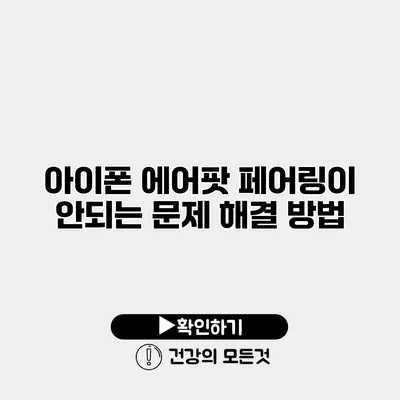아이폰과 에어팟은 함께 사용할 때 정말 큰 장점을 제공합니다. 그러나 많은 사용자들이 에어팟을 아이폰과 연결하려고 할 때 종종 페어링 문제가 발생합니다. 이 글에서는 아이폰 에어팟 페어링이 안 되는 문제를 해결하는 방법에 대해 자세히 알아볼게요.
✅ 아이폰과 에어팟을 완벽하게 연결하는 팁을 알아보세요.
페어링 문제의 일반적인 원인
에어팟과 아이폰 간의 페어링이 실패하는 이유는 여러 가지가 있습니다. 이러한 문제를 해결하기 위해 먼저 원인을 이해하는 것이 중요합니다.
블루투스 문제
블루투스는 무선 통신의 핵심입니다. 아이폰에서 블루투스가 제대로 작동하지 않으면 에어팟도 연결할 수 없습니다.
배터리 부족
에어팟 자체의 배터리가 부족하면 연결이 원활하지 않아요. 충전이 되어 있는지 확인해야 합니다.
설정 문제
아이폰의 블루투스 설정이 올바르지 않을 경우 페어링 시도가 실패할 수 있습니다.
✅ 에이닷 전화 업데이트 후 통화 녹음 설정을 새롭게 확인해 보세요.
에어팟과 아이폰 페어링 방법
이제 간단한 절차를 통해 에어팟을 아이폰에 올바르게 연결하는 방법을 살펴보겠습니다.
단계 1: 에어팟 충전 상태 확인
에어팟 케이스를 열어 배터리 상태를 확인해요. 두 개의 에어팟이 모두 충전되어 있는지 확인합니다.
단계 2: 블루투스 설정 확인
- 아이폰에서 설정 > 블루투스로 이동하세요.
- 블루투스가 활성화되어 있는지 확인합니다. 블루투스가 꺼져 있다면 켭니다.
단계 3: 에어팟을 아이폰과 연결하기
- 에어팟을 케이스에서 꺼내고 뚜껑을 엽니다.
- 설정 화면에서 에어팟을 검색하세요.
- 나타나는 에어팟 이름을 클릭하여 연결합니다.
단계 4: 문제가 지속될 경우
위의 방법으로 해결되지 않는다면 다음을 시도해 보세요.
- 에어팟을 초기화합니다.
- 아이폰의 블루투스 설정을 재설정합니다.
✅ 갤럭시 스마트폰의 블루투스 문제를 쉽고 빠르게 해결해보세요.
에어팟 초기화 방법
에어팟을 초기화하면 기존의 연결 정보를 삭제하고 새로 시작할 수 있습니다.
- 에어팟 케이스 뚜껑을 열고, 뒷면의 설정 버튼을 길게 누릅니다.
- 상태 표시등이 주황색으로 깜빡일 때까지 기다립니다.
- 이제 다시 페어링을 시도해 볼 수 있습니다.
✅ 아이피타임 공유기 초기화 방법을 지금 바로 알아보세요.
아이폰 블루투스 설정 재설정
아이폰 블루투스 설정을 재설정하면 많은 문제를 해결할 수 있습니다.
- 설정 > 일반 > 재설정으로 이동합니다.
- 네트워크 설정 재설정을 선택하고 확인합니다.
| 문제 | 해결 방법 |
|---|---|
| 에어팟 페어링 실패 | 블루투스 상태 확인 및 에어팟 초기화 |
| 배터리 부족 | 에어팟을 충전한 후 재시도 |
| 아이폰과의 연결 문제 | 네트워크 설정 재설정 |
✅ 2025년 경제 전망과 투자 전략을 알아보세요.
추가 팁
에어팟을 사용할 때 다음과 같은 팁을 고려해보세요:
- 에어팟의 펌웨어를 항상 최신으로 유지합니다.
- 아이폰을 최신 운영체제로 업데이트하세요.
- 기기 간의 거리를 너무 멀리 두지 않습니다.
결론
에어팟을 아이폰과 연결하는 것은 쉽지만, 가끔은 예기치 않은 문제로 어려움을 겪을 수 있어요. 위의 단계들을 통해 대부분의 페어링 문제는 쉽게 해결할 수 있습니다. 문제를 해결하는 방법을 알고 나면, 에어팟의 장점을 최대한 활용할 수 있을 거예요! 이제 귀찮은 페어링 문제는 잊고 음악을 즐길 준비를 하세요!
자주 묻는 질문 Q&A
Q1: 에어팟과 아이폰 간의 페어링이 실패하는 일반적인 원인은 무엇인가요?
A1: 블루투스 문제, 배터리 부족, 아이폰 설정 문제 등이 페어링 실패의 일반적인 원인입니다.
Q2: 에어팟을 아이폰에 올바르게 연결하는 방법은 무엇인가요?
A2: 에어팟을 케이스에서 꺼내고, 아이폰의 블루투스 설정에서 에어팟을 검색하여 연결합니다.
Q3: 페어링 문제가 지속될 경우 어떤 조치를 취해야 하나요?
A3: 에어팟을 초기화하거나 아이폰의 블루투스 설정을 재설정해보세요.